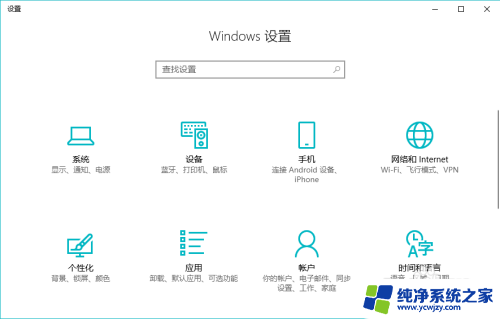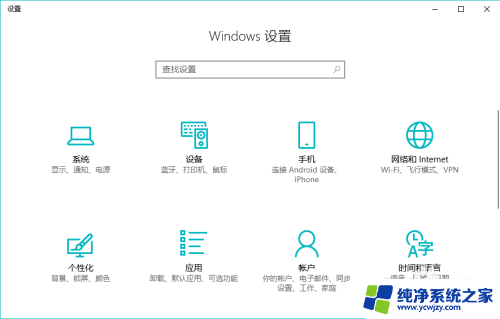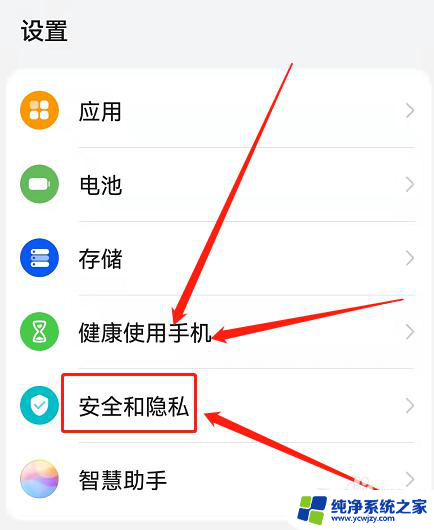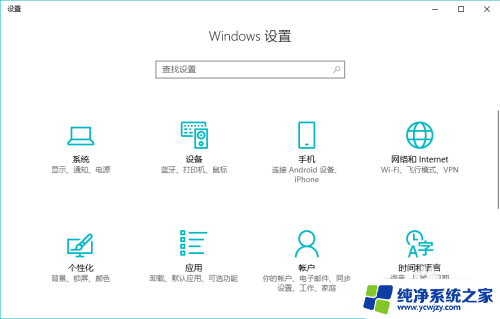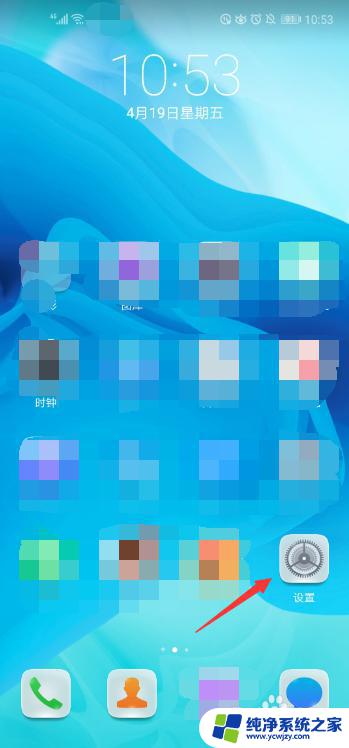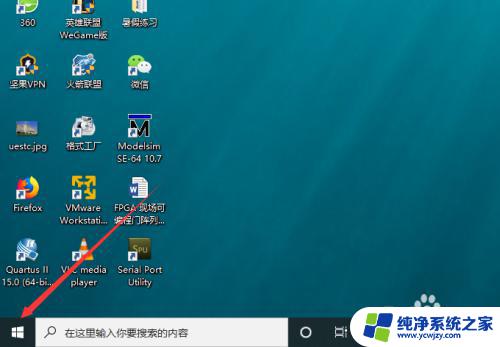华为电脑如何添加指纹 华为笔记本后期指纹录入教程
华为电脑如何添加指纹,如今随着科技的不断进步,指纹识别作为一种安全高效的身份认证方式,被越来越多的设备所采用,华为电脑也不例外,它在最新的产品中引入了指纹识别技术,为用户提供更为便捷的使用体验。但是对于一些新手,如何添加指纹却可能会有些困惑。本文将为大家详细介绍华为笔记本后期指纹录入教程,帮助大家顺利使用华为电脑的指纹识别功能。
操作方法:
1.首先我们打开华为笔记本电脑自带的“电脑管家”,点击右上角的设置图标。点击“设置中心 —— 指纹设置 ——进行设置”。
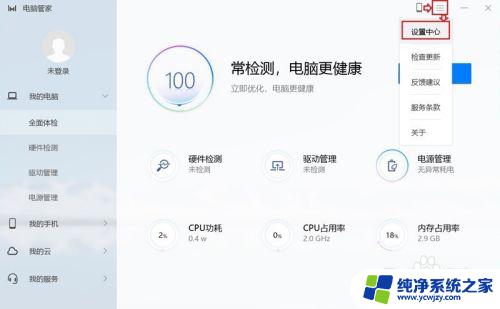
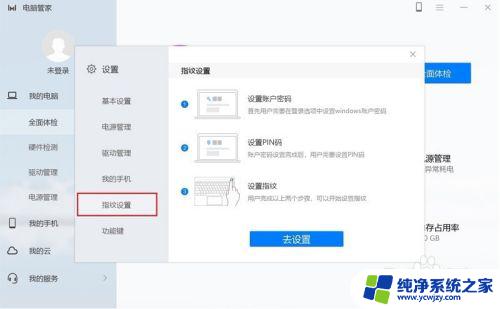
2.然后设置密码和 PIN码(如果之前密码已设置,直接 设置PIN 码;如果密码和PIN码全部已设置,可直接跳过此步骤至第3步)。
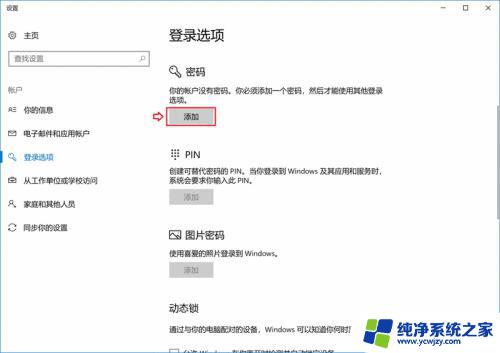
3.下面就是录入指纹。点击“指纹——设置—— Windows Hello 安装程序——开始——输入 PIN 码”。按照屏幕提示反复将手指放到传感器上采集指纹,直至完成录入。录入完一组指纹后,点击“添加其他手指”可添加其他手指的指纹。点击“关闭”,完成指纹录入。
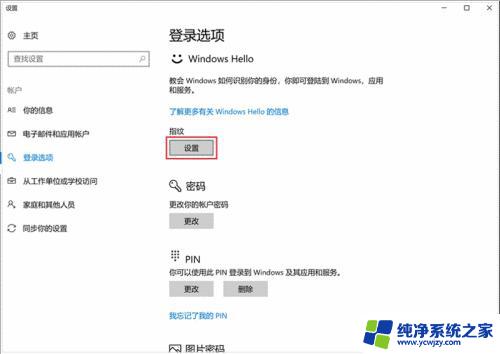
以上就是华为电脑如何添加指纹的全部内容,如果您还有不清楚的地方,可以参考小编的步骤进行操作,希望这些步骤能够对大家有所帮助。